softhat项目环境搭建
anaconda的安装
Anaconda官网下载地址:https://www.anaconda.com/products/individual#download-section
anaconda(windows)链接: https://pan.baidu.com/s/1vyr-7WISMa-XBXm7WwaTlw
提取码: fe6w
Anaconda 的下载文件比较大(约 500 MB),因为Anaconda附带了 Python 中最常用的数据科学包。
如果计算机上已经安装了 Python,安装不会对你有任何影响。实际上,脚本和程序使用的默认 Python 是 Anaconda 附带的 Python。
注意:如果你是windows 10系统,注意在安装Anaconda软件的时候,右击anaconda软件→选择以管理员的身份运行。
具体安装步骤:
-
前往官方下载页面下载。有两个版本可供选择:Python 3.6 和 Python 2.7,选择版之后根据自己操作系统的情况点击“64-Bit Graphical Installer”或“32-Bit Graphical Installer”进行下载。
-
完成下载之后,双击下载文件,启动安装程序。
注意:
① 如果在安装过程中遇到任何问题,那么暂时地关闭杀毒软件,并在安装程序完成之后再打开。
② 如果在安装时选择了“为所有用户安装”,则卸载Anaconda然后重新安装,只为“我这个用户”安装。
-
选择“Next”。
-
阅读许可证协议条款,然后勾选“I Agree”并进行下一步。
-
除非是以管理员身份为所有用户安装,否则仅勾选“Just Me”并点击“Next”。
-
在“Choose Install Location”界面中选择安装Anaconda的目标路径,然后点击“Next”。
注意:
① 目标路径中不能含有空格,同时不能是“unicode”编码。
② 除非被要求以管理员权限安装,否则不要以管理员身份安装。
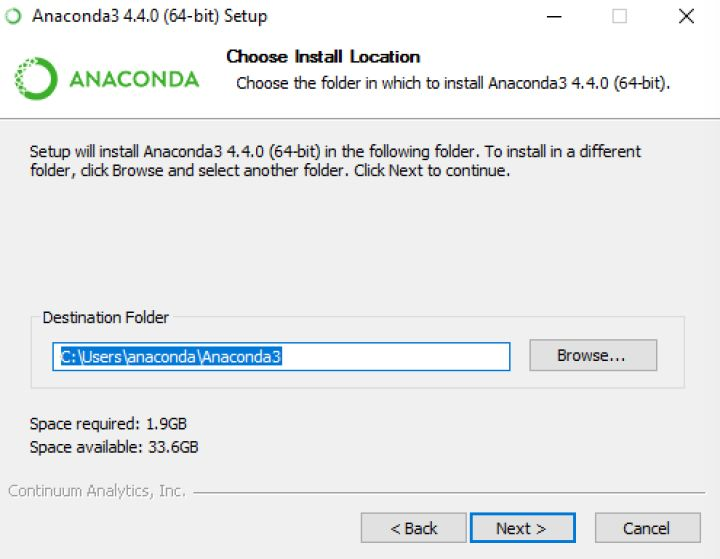
- 在“Advanced Installation Options”中不要勾选“Add Anaconda to my PATH environment variable.”(“添加Anaconda至我的环境变量。”)。因为如果勾选,则将会影响其他程序的使用。如果使用Anaconda,则通过打开Anaconda Navigator或者在开始菜单中的“Anaconda Prompt”(类似macOS中的“终端”)中进行使用。
除非你打算使用多个版本的Anaconda或者多个版本的Python,否则便勾选“Register Anaconda as my default Python 3.6”。
然后点击“Install”开始安装。如果想要查看安装细节,则可以点击“Show Details”。
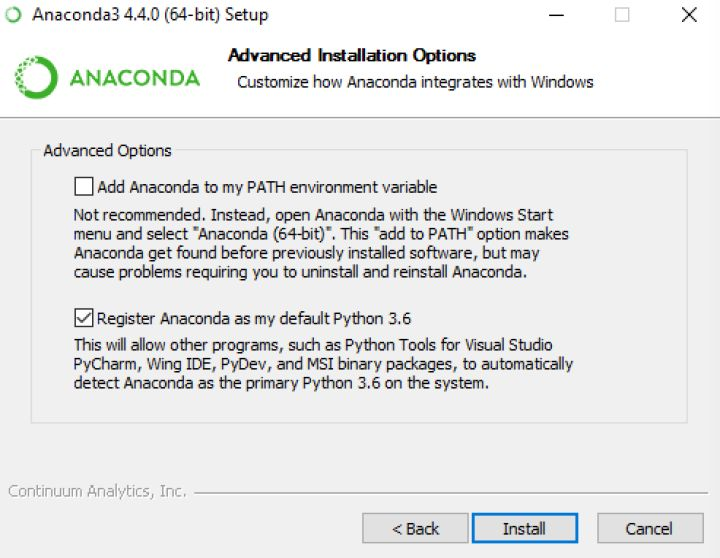
-
点击“Next”。
-
进入“Thanks for installing Anaconda!”界面则意味着安装成功,点击“Finish”完成安装。
注意:如果你不想了解“Anaconda云”和“Anaconda支持”,则可以不勾选“Learn more about Anaconda Cloud”和“Learn more about Anaconda Support”。
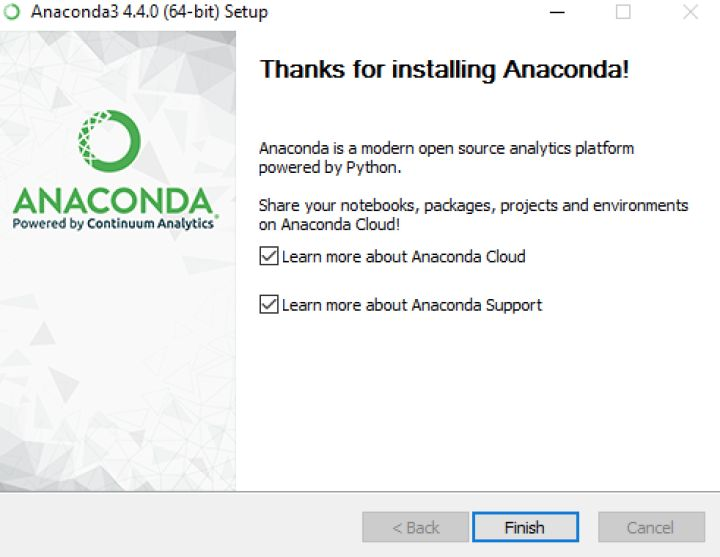
- 验证安装结果。可以选择下面的结果进行验证是否安装成功:
其实安装的过程就是一路next就好,是不是很简单,不要勾选将其加入到环境变量即可,安装完成之后即可在开始界面看到如下内容:
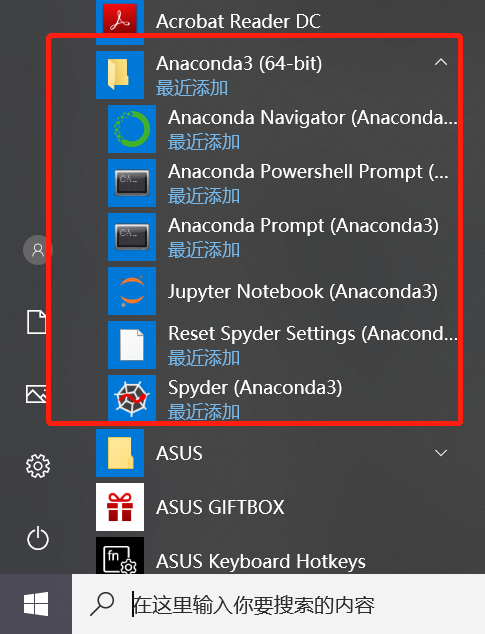
此时我们就可以在开始界面Anaconda中右击Anaconda Prompt打开终端或命令提示符中键入 conda list,以查看你安装的内容如下图:
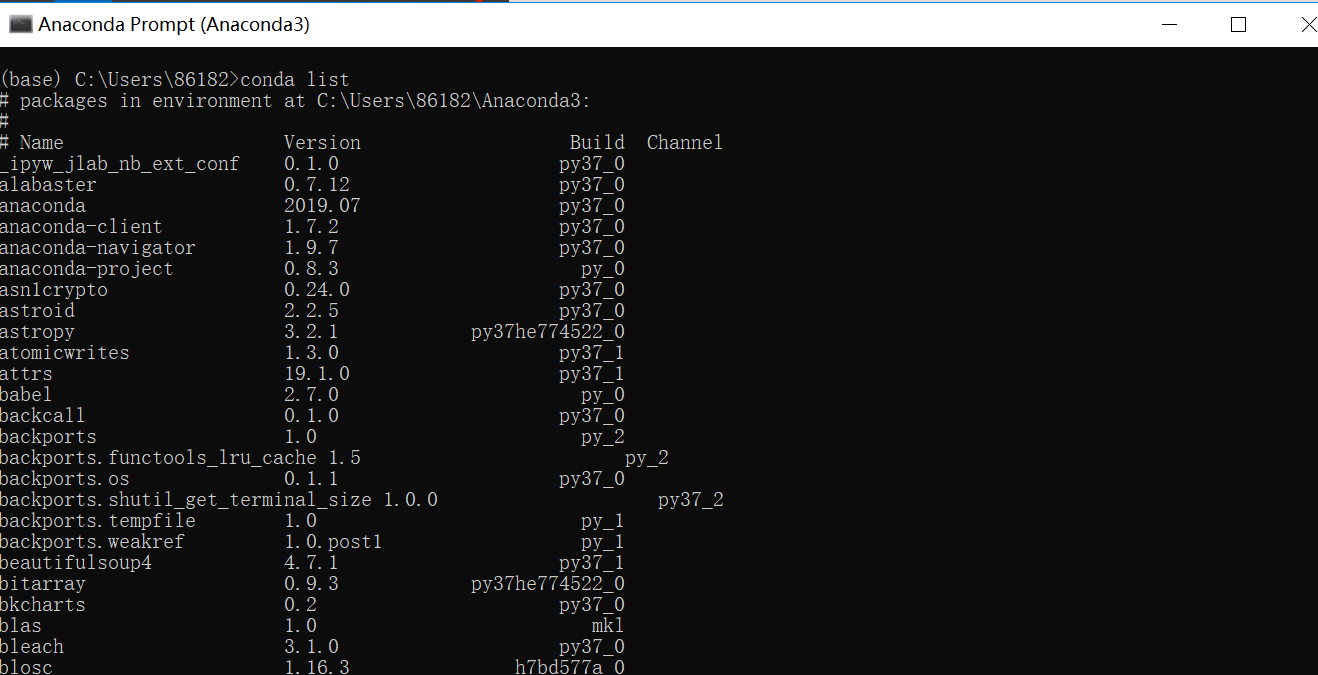
11.若如果安装出现错误,可以在命令行cmd中使用Uninstall-Anaconda3.exe进行卸载重装
环境配置
配置
如果是windows的话需要去 控制面板\系统和安全\系统\高级系统设置\环境变量\用户变量\Path 中添加 anaconda的安装目录的Scripts文件夹, 比如我的路径是D:\Anaconda3\Scripts
检验
之后就可以打开命令行(最好用管理员模式打开) 输入 conda --version
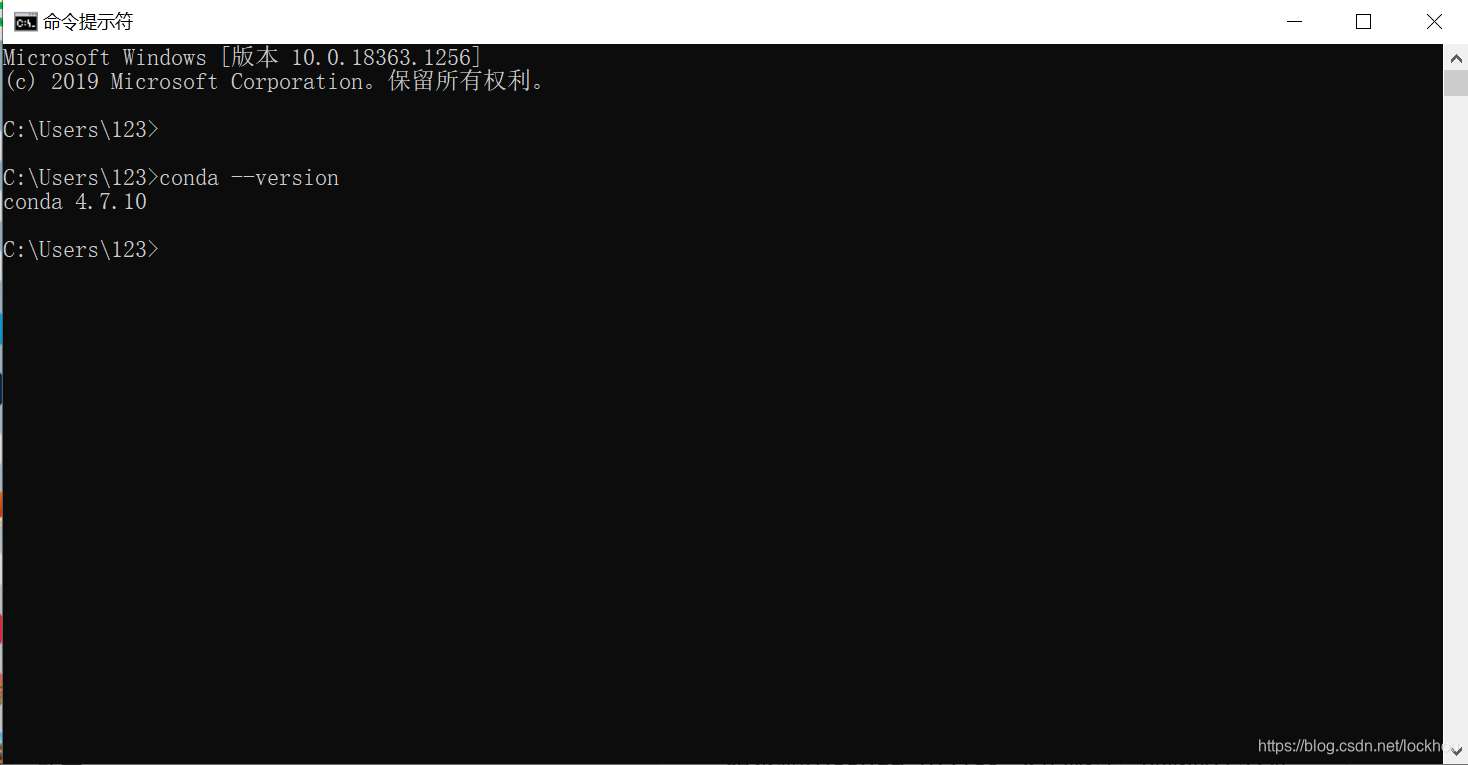
如果输出conda 4.7.10之类的版本号就说明环境变量设置成功了.
换源
进入cmd,依次输入以下命令:
conda config --add channels https://mirrors.ustc.edu.cn/anaconda/pkgs/main/
conda config --add channels https://mirrors.ustc.edu.cn/anaconda/pkgs/free/
conda config --add channels https://mirrors.ustc.edu.cn/anaconda/cloud/conda-forge/
conda config --add channels https://mirrors.ustc.edu.cn/anaconda/cloud/msys2/
conda config --add channels https://mirrors.ustc.edu.cn/anaconda/cloud/bioconda/
conda config --add channels https://mirrors.ustc.edu.cn/anaconda/cloud/menpo/
conda config --set show_channel_urls yes
配置环境
1.打开Anaconda prompt,输入anaconda-navigator打开anaconda

2.点开environment->点击左下角create
环境名:safehat
python版本:3.6
3.安装库方式
(1)可以直接在anaconda搜索安装
(2)使用Anaconda prompt
step1:点击进入Anaconda prompt
step2:激活环境
conda activate
刚才建立的环境名字
step3:
pip3 install -i
https://pypi.tuna.tsinghua.edu.cn/simple 第三方库名
4.需要安装的库及版本
opencv-python(cv2) 无要求
pillow 无要求
matplotlib 无要求
TensorFlow 2.2.0
TensorFlow-gpu 2.2.0
cudnn 7.6.5
keras 2.3.4
cudatoolkit 建议最后安
(使用语句conda install cudatoolkit 最后安装是因为可以自动根据安装现有库的进行匹配合适版本)
注:以上的卸载语句为
conda uninstall 库名
pip uninstall 库名
运行程序
进入创建环境,来到指定文件夹,执行.py文件
python 文件名.py
--------2020.1.8 18:45



